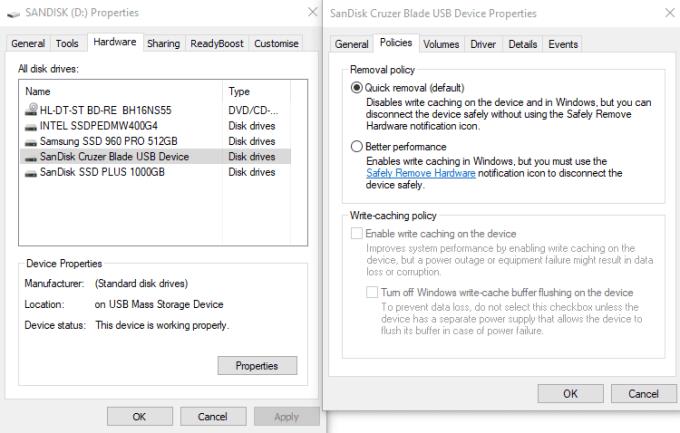Όλοι όσοι έχουν χρησιμοποιήσει μια συσκευή μνήμης USB έχουν αντιμετωπίσει την ερώτηση σχετικά με την ανάγκη "Ασφαλής εξαγωγή της συσκευής μνήμης USB". Το σύστημα δεν εξηγεί ποτέ πραγματικά γιατί είναι απαραίτητο, και στις περισσότερες περιπτώσεις, φαίνεται ότι κάτι τέτοιο είναι περιττό, γεγονός που μπορεί να οδηγήσει σε σύγχυση σχετικά με το τι κάνει η ασφαλής εξαγωγή μιας συσκευής USB και εάν είναι πραγματικά απαραίτητη.
Γιατί είναι απαραίτητη η ασφαλής εξαγωγή;
Κατά την εγγραφή δεδομένων σε μια μονάδα USB, δεν αντιγράφονται αμέσως όλα τα δεδομένα. Σε ορισμένες περιπτώσεις, τα δεδομένα αποθηκεύονται προσωρινά στη μνήμη RAM ή σε σκληρό δίσκο και στη συνέχεια μεταφέρονται στο USB memory stick όταν είναι λιγότερο απασχολημένο. Προτού μεταφερθούν αυτά τα αποθηκευμένα δεδομένα στο USB stick, είναι ευάλωτο σε καταστροφή εάν η συσκευή αφαιρεθεί ξαφνικά ή εάν διακοπεί η τροφοδοσία.
Η ασφαλής εξαγωγή μιας συσκευής USB είναι μια διαδικασία που διασφαλίζει ότι όλα τα δεδομένα εγγράφονται στη μονάδα δίσκου, ώστε να μην υπάρχει κίνδυνος απώλειας δεδομένων. Σε ορισμένες περιπτώσεις, αυτή η διαδικασία μπορεί να πάρει χρόνο, ειδικά εάν πρέπει να γραφτεί μεγάλος όγκος δεδομένων ή εάν η μονάδα δίσκου είναι ιδιαίτερα αργή.
Γρήγορη αφαίρεση
Η γρήγορη αφαίρεση είναι μια ρύθμιση που μπορεί να εφαρμοστεί σε μονάδες USB. Εάν είναι ενεργοποιημένο, τότε όλα τα δεδομένα εγγράφονται αυτόματα απευθείας στη συσκευή κατά τη διάρκεια οποιασδήποτε μεταφοράς. Μόλις ολοκληρωθεί η ειδοποίηση μεταφοράς, η συσκευή μπορεί να αφαιρεθεί αμέσως χωρίς να χρειαστεί να την αφαιρέσετε με ασφάλεια πρώτα. Η γρήγορη αφαίρεση είναι γενικά ενεργοποιημένη από προεπιλογή στα USB memory stick.
Εάν η γρήγορη αφαίρεση είναι απενεργοποιημένη, τότε οι μεταφορές θα εμφανίζονται πιο γρήγορα, ενώ στην πραγματικότητα θα εγγραφούν ορισμένα δεδομένα σε μια προσωρινή μνήμη για μεταφορά αργότερα. Για προστασία από την απώλεια δεδομένων, οι συσκευές με απενεργοποιημένη τη γρήγορη αφαίρεση θα πρέπει να αφαιρούνται με ασφάλεια πριν την αφαίρεση. Η απενεργοποίηση της γρήγορης αφαίρεσης επιτρέπει την αποθήκευση εγγραφής στην κρυφή μνήμη για καλύτερη απόδοση. Η γρήγορη αφαίρεση είναι απενεργοποιημένη από προεπιλογή σε μεγάλες συσκευές αποθήκευσης USB, όπως εξωτερικούς σκληρούς δίσκους.
Μπορείτε να ενεργοποιήσετε ή να απενεργοποιήσετε με μη αυτόματο τρόπο τη γρήγορη αφαίρεση σε αφαιρούμενες συσκευές αποθήκευσης διαμορφώνοντας τις ιδιότητες της συσκευής. Για να το κάνετε αυτό, πρέπει να κάνετε δεξί κλικ στην αφαιρούμενη μονάδα δίσκου στην Εξερεύνηση αρχείων και να επιλέξετε "Ιδιότητες". Στο παράθυρο ιδιοτήτων, πρέπει να μεταβείτε στην καρτέλα υλικού, να επιλέξετε ξανά τη μονάδα δίσκου και να κάνετε κλικ στο "Ιδιότητες".
Στο νέο παράθυρο ιδιοτήτων, πρέπει να κάνετε κλικ στην καρτέλα "Πολιτικές". Εάν αυτή η καρτέλα δεν υπάρχει, ίσως χρειαστεί να κάνετε κλικ στο κουμπί "Αλλαγή ρυθμίσεων" στην καρτέλα "Γενικά". Στην καρτέλα Πολιτικές, μπορείτε να επιλέξετε μεταξύ των λειτουργιών "Γρήγορη αφαίρεση" και "Καλύτερη απόδοση" με τα κουμπιά επιλογής και κάντε κλικ στο "OK" για να εφαρμόσετε τις ρυθμίσεις.
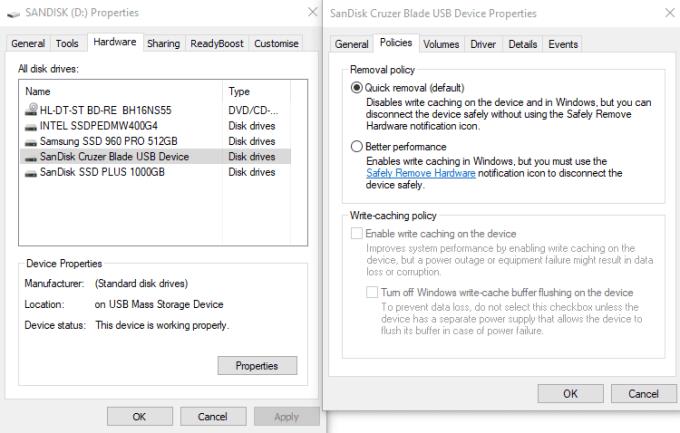
Μπορείτε να ενεργοποιήσετε ή να απενεργοποιήσετε με μη αυτόματο τρόπο τη γρήγορη αφαίρεση μέσω των ιδιοτήτων της συσκευής.